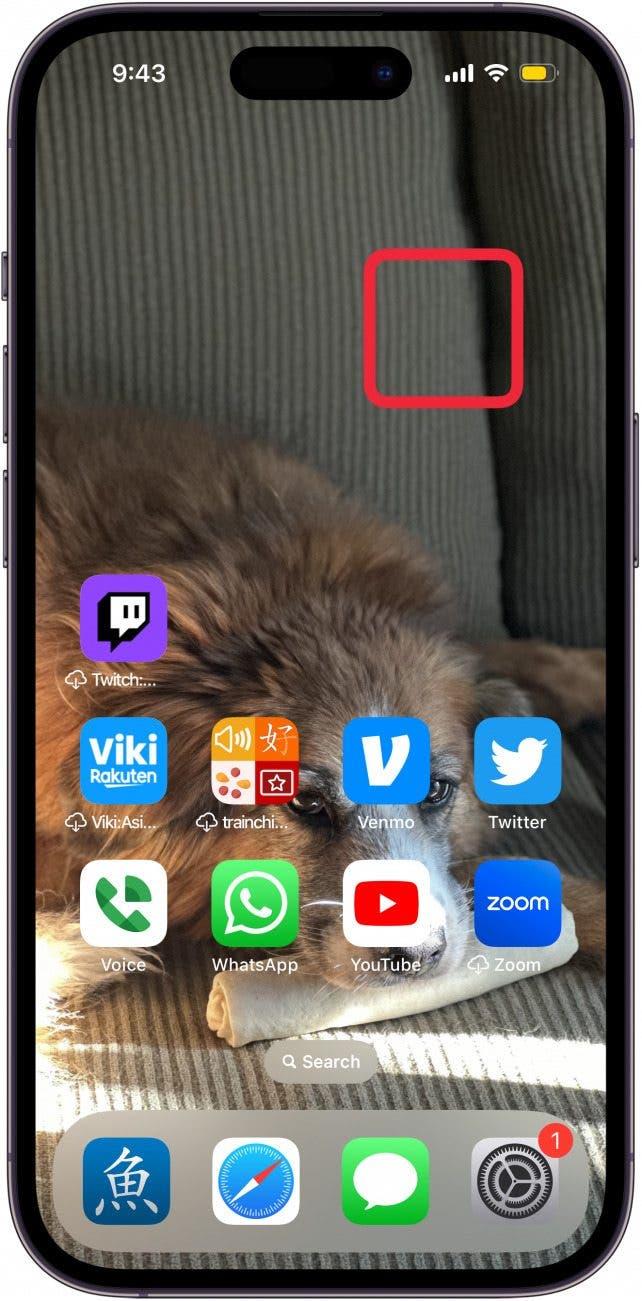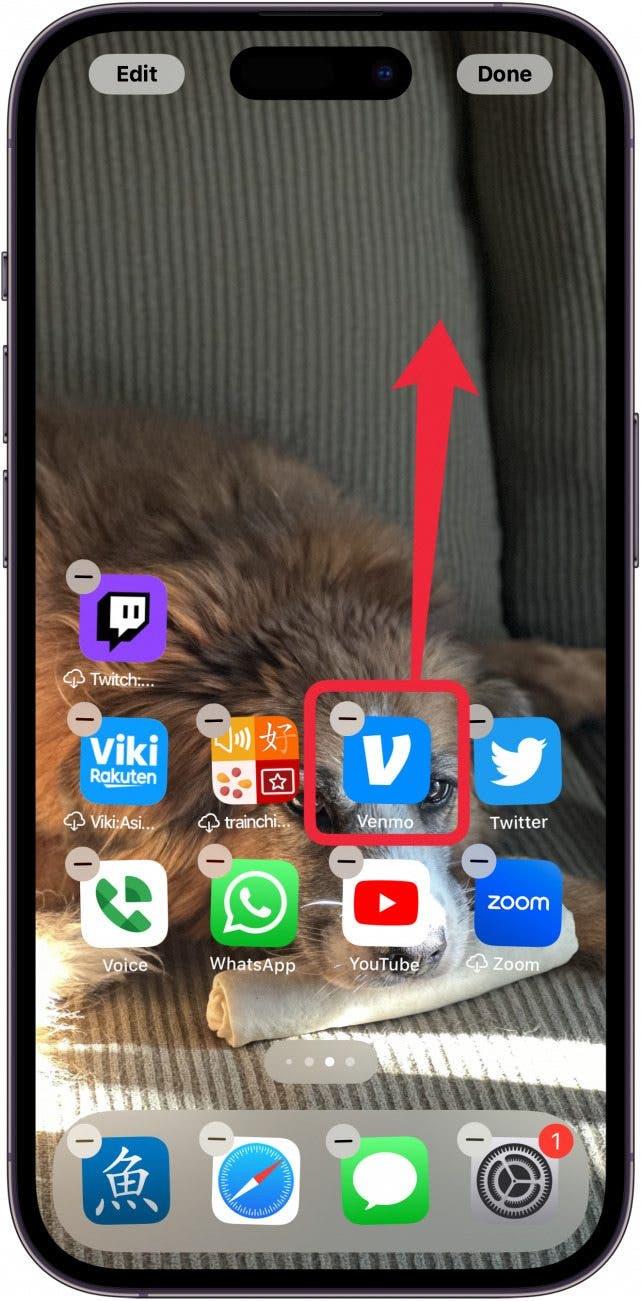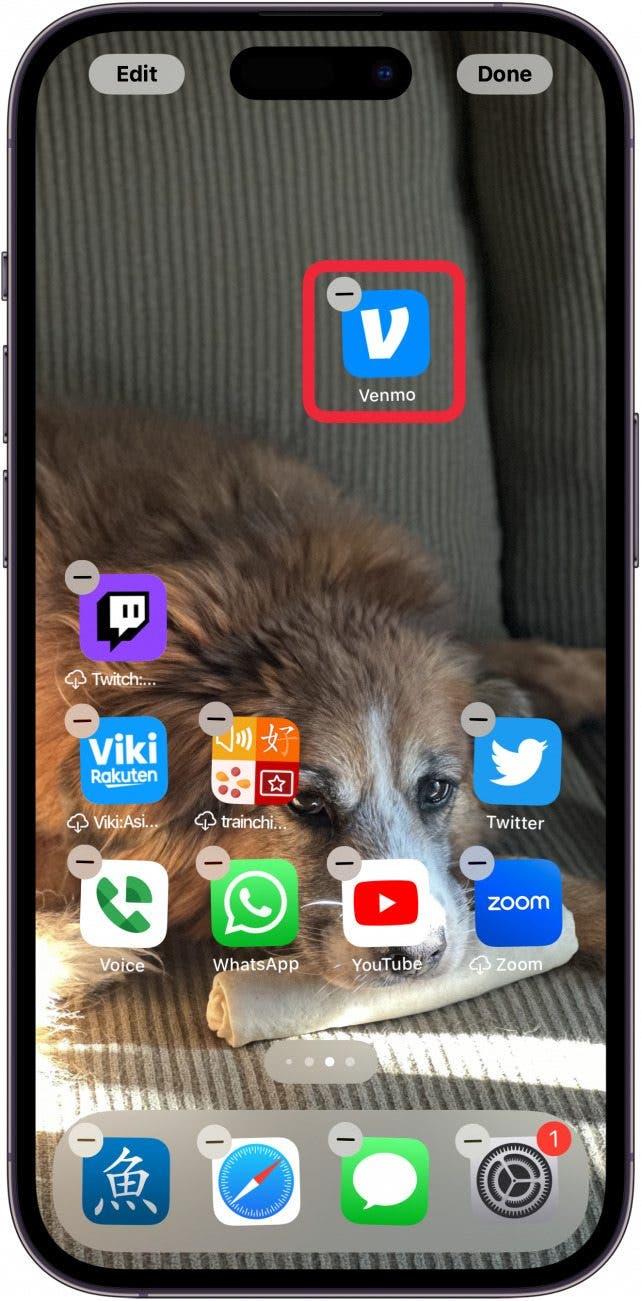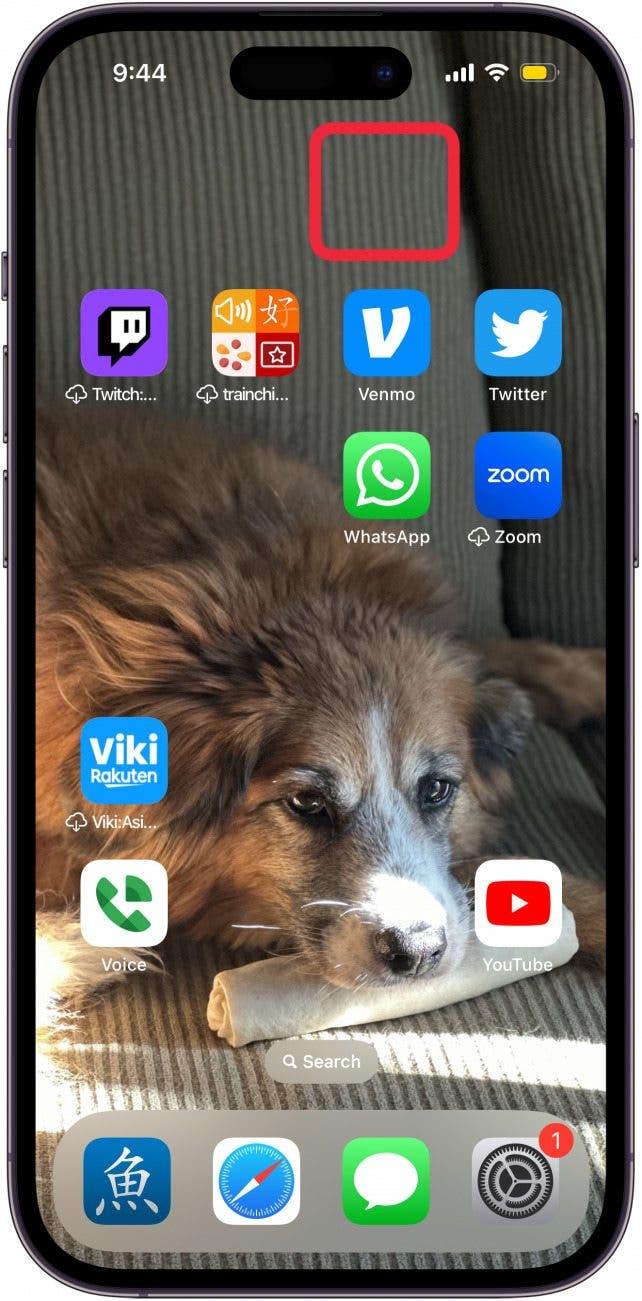Najnowsza aktualizacja oprogramowania iPhone’a wprowadza wiele nowych opcji personalizacji. Możesz teraz przeciągać aplikacje w dowolne miejsce na ekranie głównym, zachowując je w uporządkowanej siatce. Oto jak przenieść aplikację iPhone’a w dowolne miejsce na ekranie głównym.
Dlaczego pokochasz ten poradnik:
- Swobodne rozmieszczanie aplikacji na ekranie głównym w dowolny sposób.
- **Unikaj zasłaniania tapety, przesuwając aplikacje z drogi.
Jak przenieść aplikację iPhone’a w dowolne miejsce na ekranie głównym
Wymagania systemowe
*Ta wskazówka działa na iPhone’ach z systemem iOS 18 lub nowszym. Dowiedz się, jak zaktualizować system do [najnowszej wersji iOS] (https://www.iphonelife.com/content/how-to-update-to-ios-11-iphone-ipad).
Nigdy nie mogłem mieć fototapety, ponieważ nie chcę, aby aplikacje zakrywały twarze moich zwierząt i bliskich. W iOS 18 naprawdę uwielbiam mieć większą kontrolę nad tym, gdzie umieszczam moje aplikacje i cieszę się, że iPhone’y w końcu to potrafią! Oto jak przenieść aplikację iPhone’a w dowolne miejsce na ekranie głównym:
 Odkryj ukryte funkcje iPhone’aPoznaj codzienne wskazówki (ze zrzutami ekranu i jasnymi instrukcjami), dzięki którym opanujesz obsługę iPhone’a w zaledwie minutę dziennie.
Odkryj ukryte funkcje iPhone’aPoznaj codzienne wskazówki (ze zrzutami ekranu i jasnymi instrukcjami), dzięki którym opanujesz obsługę iPhone’a w zaledwie minutę dziennie.
- Stuknij i przytrzymaj pusty obszar, aby edytować ekran główny.

- Stuknij i przeciągnij dowolną aplikację w dowolne miejsce na ekranie głównym, a następnie puść ją.

- Aplikacja pozostanie w swojej lokalizacji, zamiast automatycznie przesuwać się na koniec dolnego rzędu.

- Kontynuuj przesuwanie aplikacji, aż zostaną ułożone w pożądany sposób. Następnie stuknij dowolne puste miejsce lub przesuń palcem w górę na pasku ekranu głównego, aby wyjść z trybu edycji.

Jedynym ograniczeniem jest to, że aplikacje nadal przyciągają się do siatki, ale można je łatwo umieścić w dowolnym miejscu. Oznacza to, że możesz rozmieścić aplikacje wokół konkretnego zdjęcia, aby zapobiec zakryciu obiektu. Następnie dowiedz się, jakie znaczenie mają [symbole iPhone’a na górze ekranu] (https://www.iphonelife.com/content/guide-to-most-common-iphone-status-icons).
Więcej o dostosowywaniu ekranu głównego
- Jak dodać stronę internetową do ekranu głównego.
- Jak ustawić inny układ ekranu głównego iPhone’a w pracy.
- Jak zmienić ekran główny iPhone’a i urozmaicić wygląd